本記事はiPhone版でのご案内ですが、AndroidでもGoogle Playを利用して
Yoroiアプリのインストールさえできれば、手順は同じなです。
Yoroiインストール
App Storeを開きます。(Androidの方はGoogle Play)

「ヨロイウォレット」で検索をかけると表示されますので「入手」をタップします。
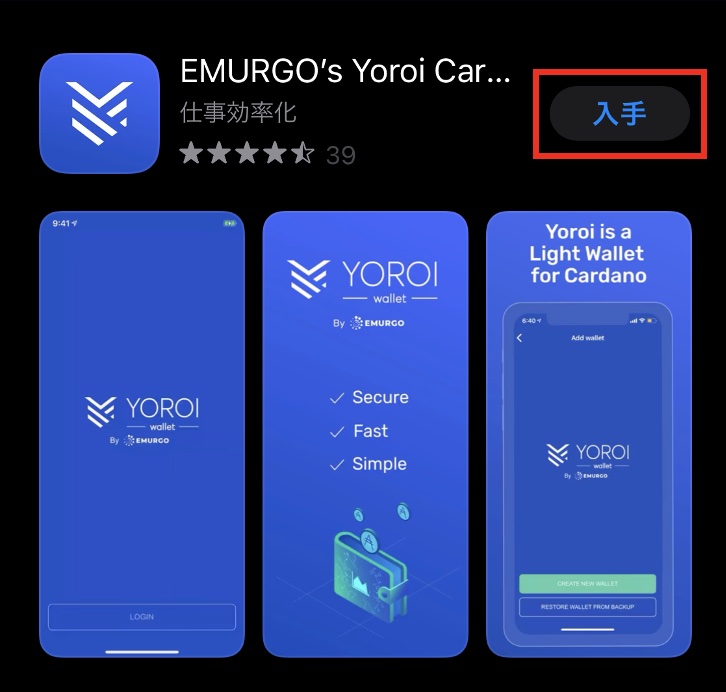
「入手」をタップします。
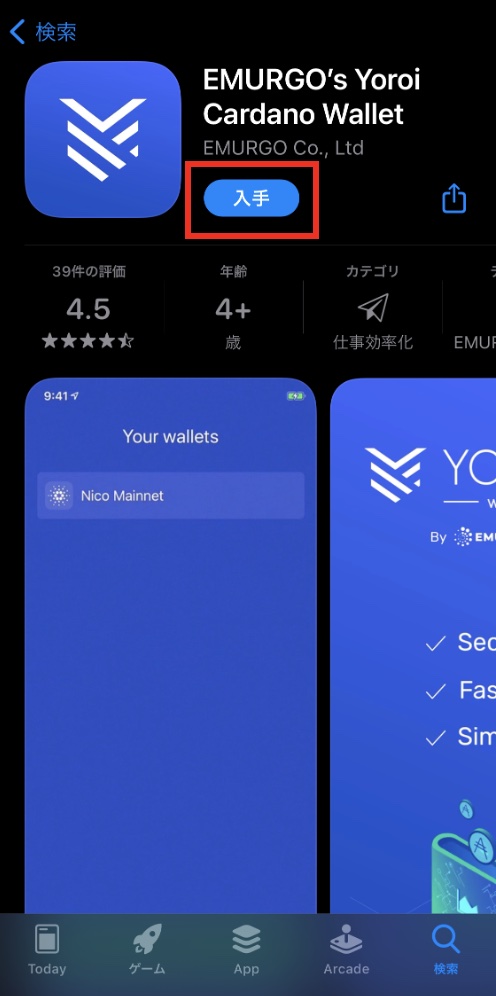
「開く」をタップしてアプリを開きます。
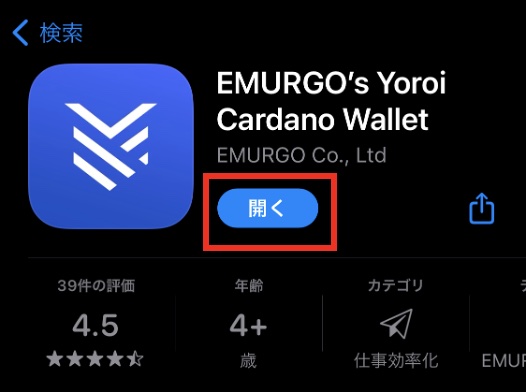
Yoroiアプリでウォレット作成
インストールしたYoroiアプリを起動します。
言語の選択をします。
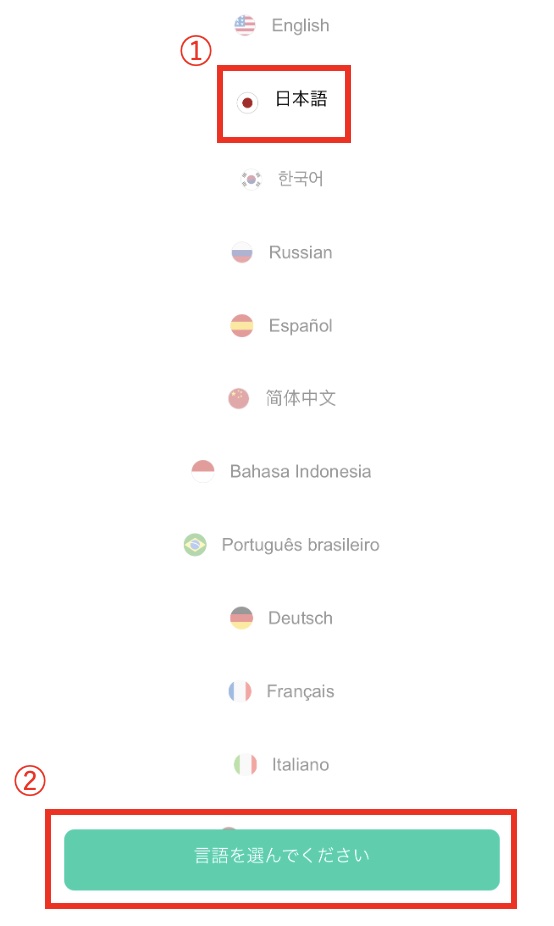
契約条件をよく読み、I agree … にチェックを入れ、「同意」します。
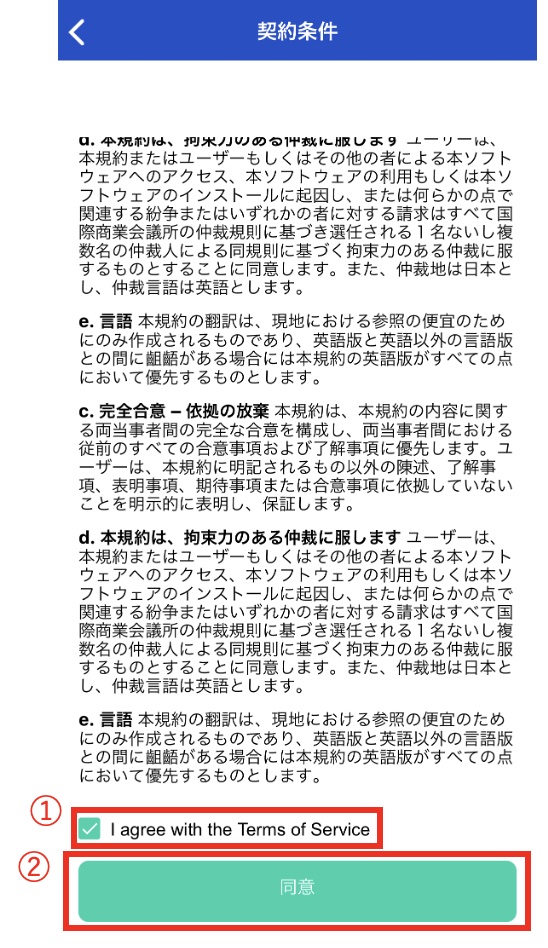
「ウォレットを追加する(SHEELEY-ERA)」をタップします。
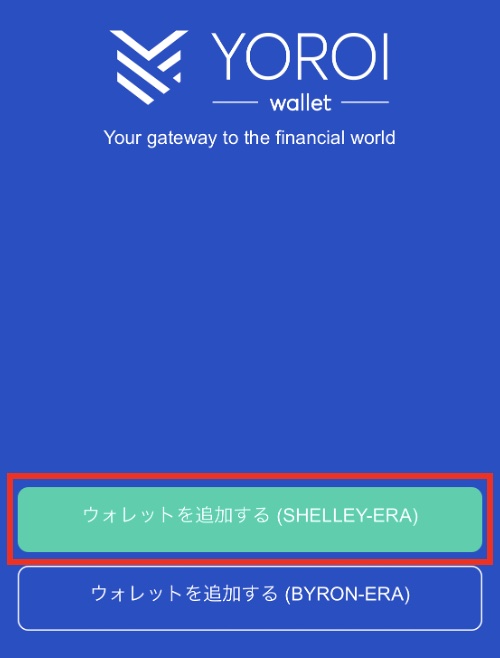
「ウォレットを作成」をタップします。
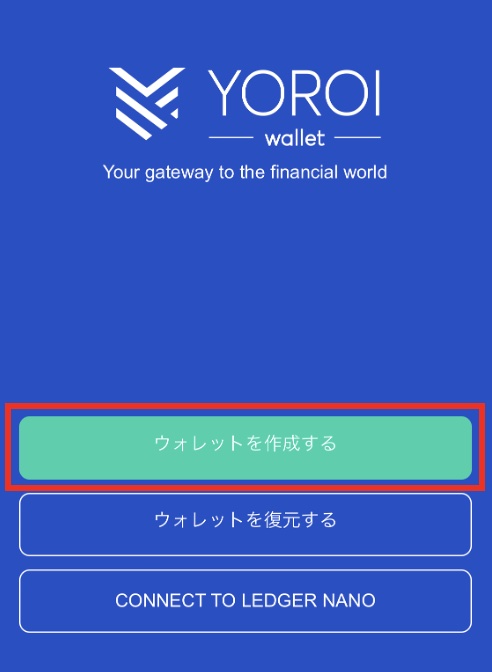
「ウォレット名」と「送金パスワード」を入力します。
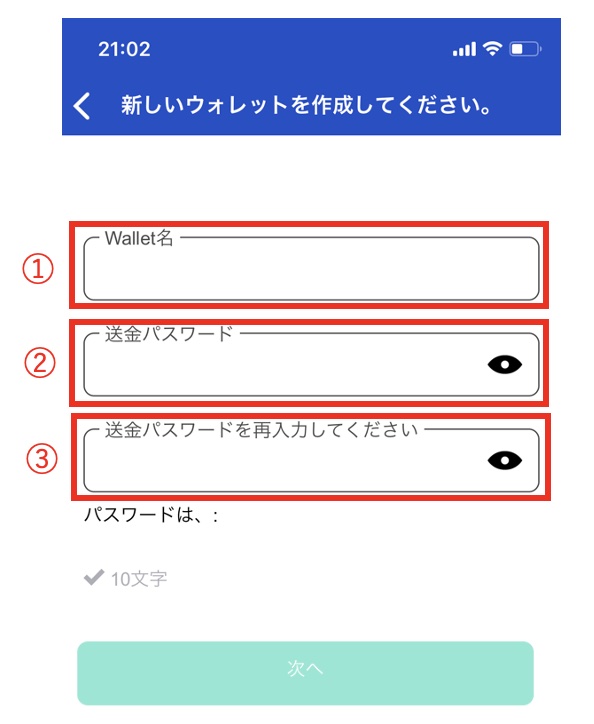
入力を終えたら「次へ」をタップします。
※目のマークを押せばパスワードが見えて確認ができます。
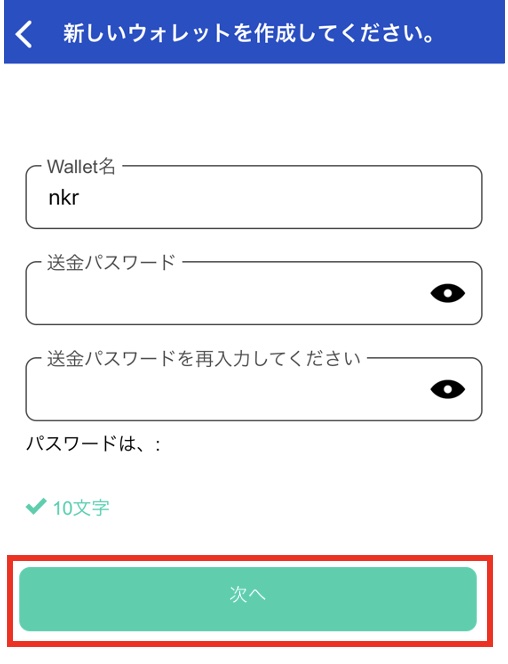
よく読んで、「了解」をタップします。

復元フレーズを書き留めましょう。
スクリーンショットは漏洩の可能性があるので非推奨です。
紙に書き留めることをオススメします。
書き留めが完了したら、「復元フレーズを書き留めました」をタップします。

内容を確認をしましょう。
2番目がなぜか英語でした。
訳: アプリを別の端末に移動・削除した場合、復元フレーズがないと資金が復元されないことを理解しました。

確認をしてチェックを入れ、「はい」をタップします。

復元フレーズを「正しい順序」でタップしていきましょう。

正しい順序のタップが完了したら、「承認」をしましょう。

新しいウォレットが出来上がりました!!
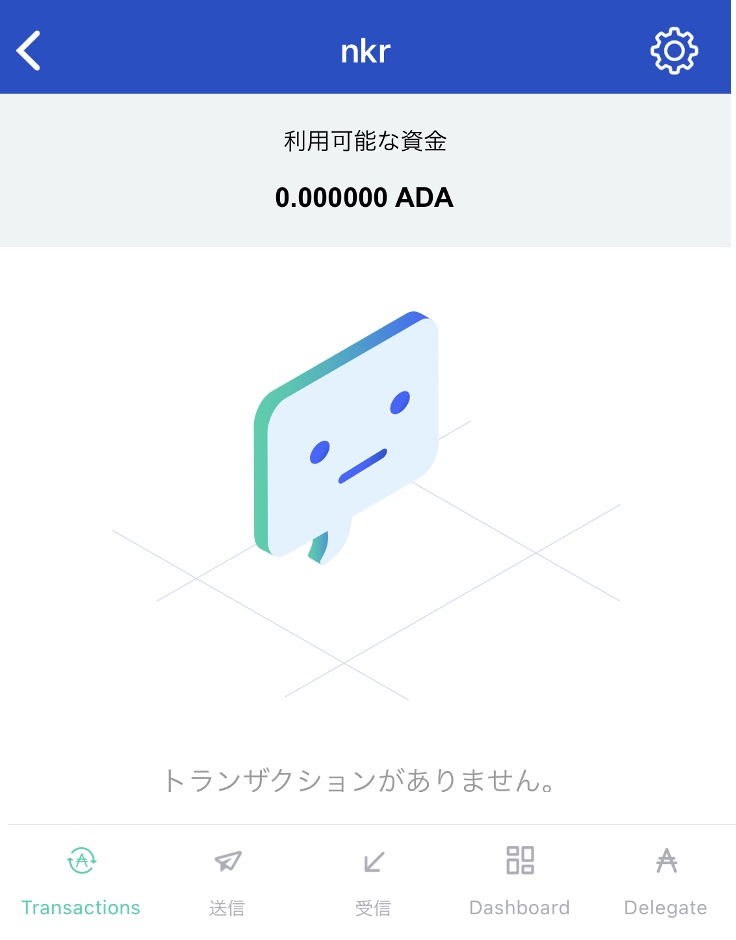
万が一上の画像が表示されない場合は、
アプリを一旦終了させ、再度アプリを起動させたら表示されるようになると思います。
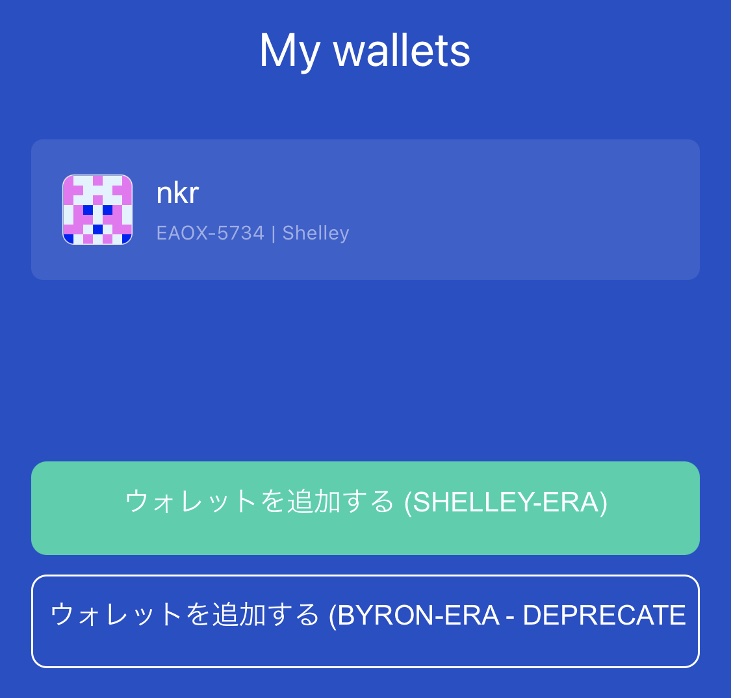
これでYoroiのウォレット作成は終了です。
Yoroiステーキング方法
「Dashboard」 をタップします。
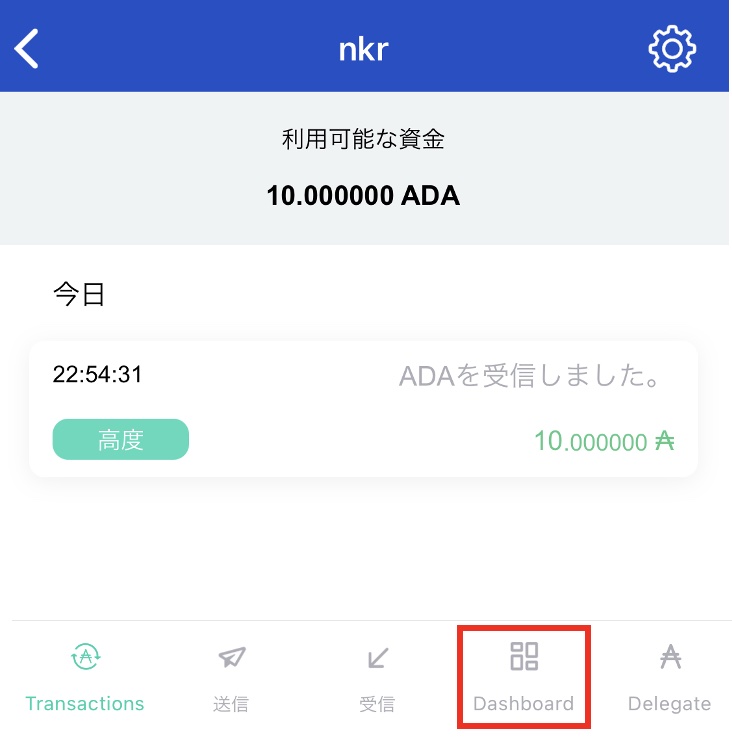
「ステーキングセンターへ」をタップします。

① 名前を入力
② 検索をタップ
③ プールが表示されます
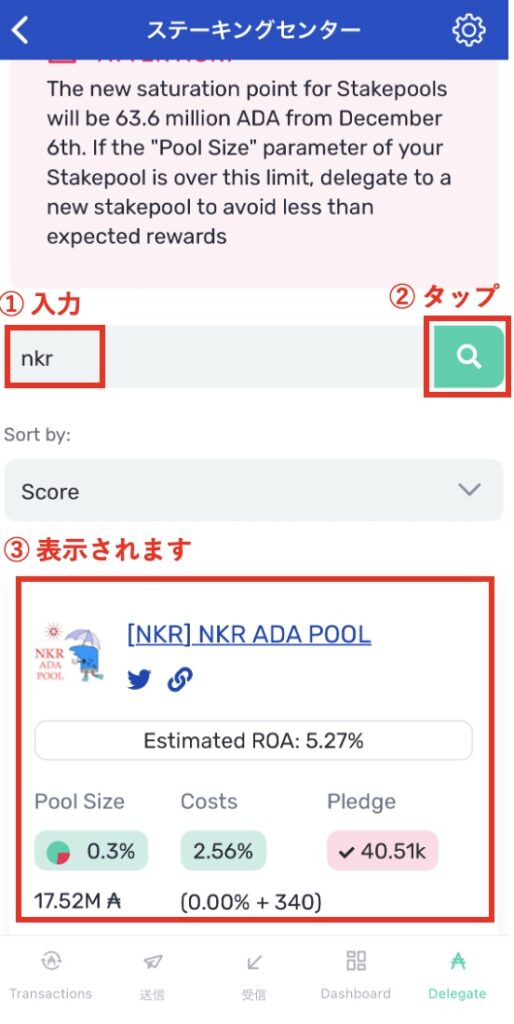
下にスライドして移動するとボタンが見えます。
「DELEGATE」をタップします。
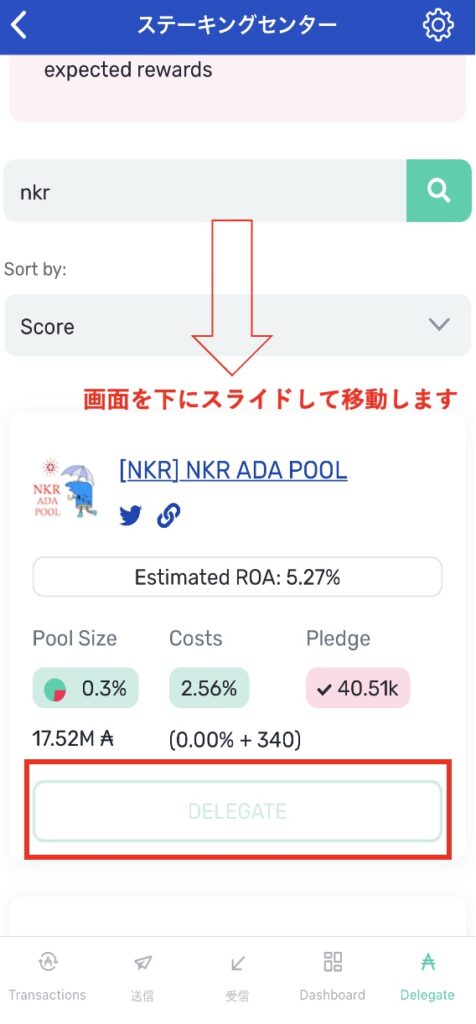
① プール名の確認
② 手数料
・2ADAは手数料(解除時に返却される)
・0.174267ADAは送金手数料
③ 手数料を引いて残った保有しているADA
④ 送金パスワードの入力
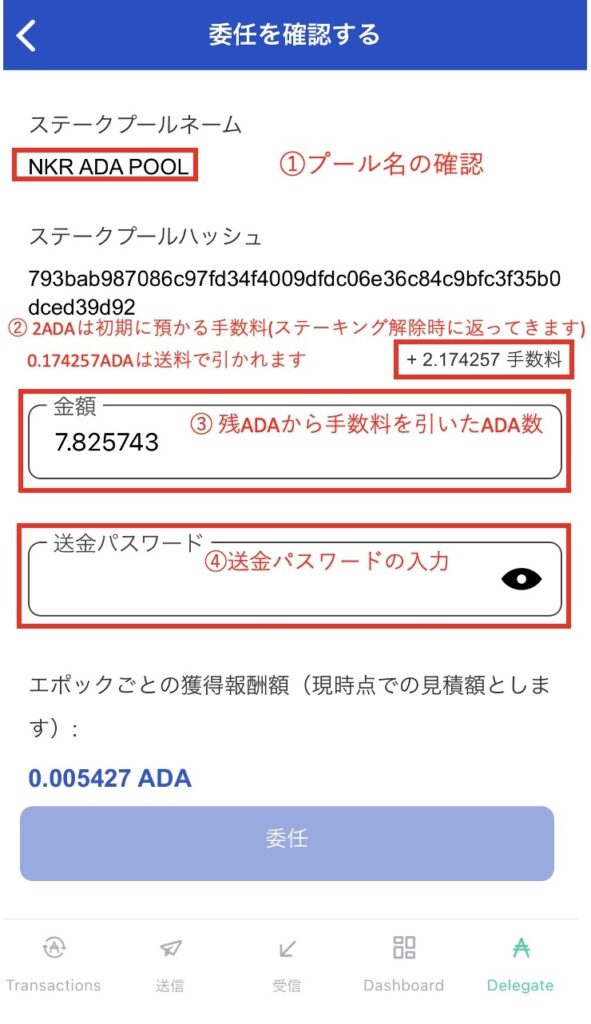
「送金パスワード」を正しく入力すると
「委任」ボタンが有効になりますのでタップします。
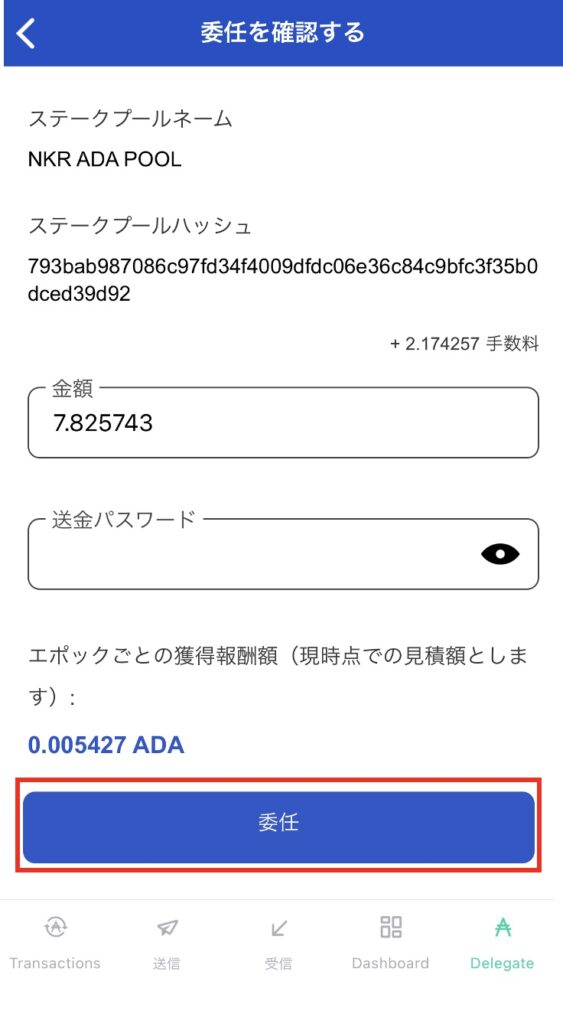
送金のトランザクションが発行されています。
委任がちゃんとできてるか確認のため「Dashboard」をタップします。

「ステークプールに委任しました」の表示で、無事に委任ができてることの確認ができました。
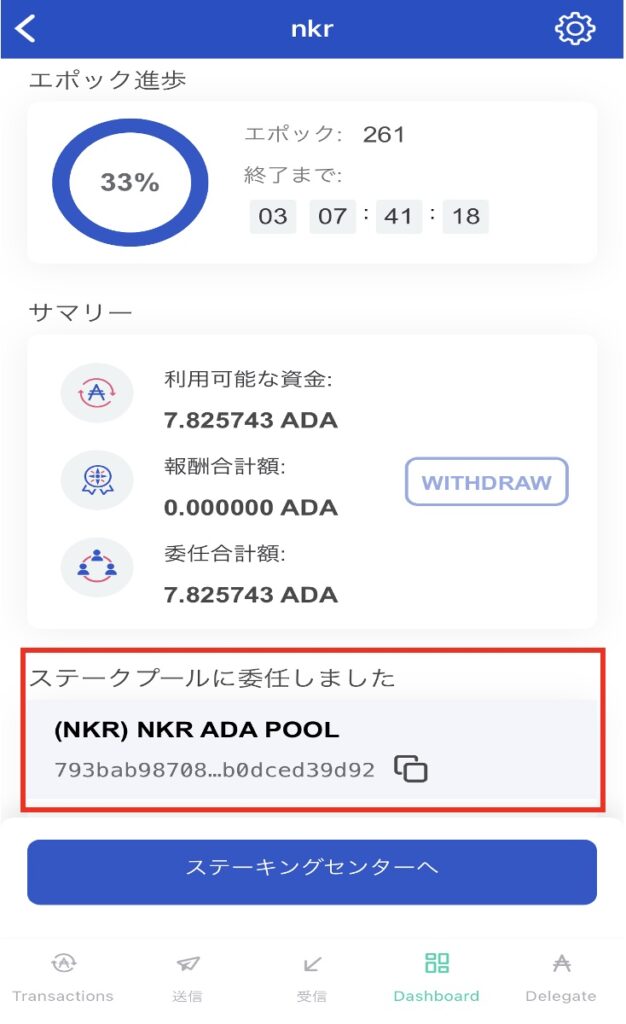
これでYoroiでのステーキング方法は終了です。
報酬は委任後からすぐに貰えるわけではなく、ステーキングの仕組み上15日~20日後となります。
Yoroiで受信アドレスの表示
「受信」をタップ。
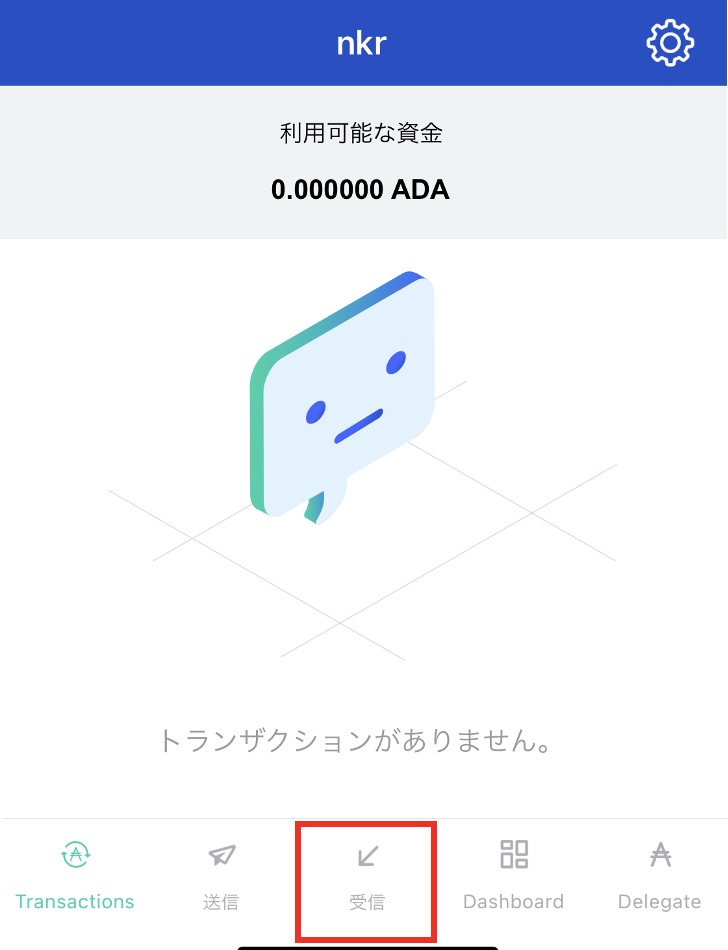
アドレスの横にある 「i マーク」をタップします。
「他のアドレスを生成する」を押すと新たにアドレスが作成できます。
アドレスを毎回新しくして使用することでセキュリティーが向上します。

「アドレスをコピーする」をタップします。

あとは送金元でアドレスを貼り付けるなり、
送金する方にアドレスを共有してあげればOKです。
取引所からADAを送金する方法
こちらの記事を参考にしていただければと思います。
バイナンス

Bittrex

BITPOINT
終わりに
もし何か疑問点、Cardano ADAに関わることでしたら、お気軽にTwitterやコメントの方からご相談ください。
今後ともどうぞ【 NKR ADA POOL 】をどうぞよろしくお願いいたします!








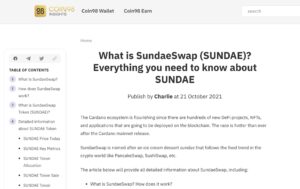
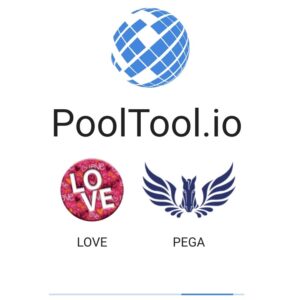
コメント
コメント一覧 (6件)
nkrさんはじめまして。
こちらの記事を初めて読ませていただき、大変参考になりました。
今更感が強いのですが、最近初めてADAを購入し、nkrさんのブログでステーキングができることを知って、ヨロイウォレットを登録してみたのですが、一点教えていただきたいことがございます。
バイナンスからヨロイウォレットへADAを送信しようとするのですが、何度やっても「ウォレットが混雑し、送金が中断されました」と表示され、送金ができません。
昨日からずっと試していますが、今は時間的なもの、システム的なもので送信ができないようになっているのでしょうか?
ご教授頂ければ幸いです。
あの後通知ができて普通にできました
ありがとうございました!
NKRさんのところに微量ですが、預けさせていただきました!
よろしくお願いします(^^)
はじめまして。
最近バイナンス側が安定していないようで送金しようとすると「ウォレットが混雑し、送金が中断されました」と表示されてしまいますね。。
「リマインダーの通知を設定」するくらいでしか今のところ対応策がない状態だと思われます。
通知後に無事に送金できたみたいで何よりです!
そして委任していただきありがとうございます!
他にも何か不明点ありましたらお気軽にご連絡ください。
ちなみにですがTwitterよりDMしていただきますとこちらのコメントより早く返信できます!
こちらこそどうぞよろしくお願いいたします!
はじめまして。
今アプリのヨロイウォレットにて ステーキングを委任して報酬を受け取っています。
税金の申請がとても面倒なので 今月から委任を取り止めようと思います。
委任を取りやめる方法はご存知でしょうか?
お忙しい中 申し訳ございません。
どうぞ宜しくお願い致します。
はじめまして。
税金計算でなくて、税金申請の方が面倒ですか。。
取り止めは可能ですよ。
Twitterをやっておられますでしょうか?
そちらでDMにて、やりとりできればと思います。
https://twitter.com/nkr_1234
ご丁寧にありがとうございます。
ツィッターにメッセージを送信致しました。
よろしくお願い致します☺️